Как да конвертирате текст от PDF-файл, за да може да се редактира дума документ 2018

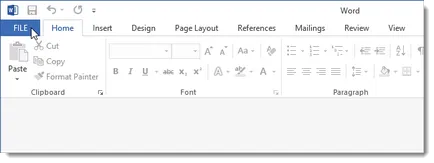
От ляво, изберете Open опция (Open), а след това кликнете върху бутона Computer (Компютър), ако PDF-файл, разположен на локалния твърд диск. Можете също така да отваряте файлове, които се съхраняват в облака или на друго място, като се използва Добавяне на място бутона (Добавяне на място).
Ако отворите PDF-документ се съхранява на вашия твърд диск, щракнете върху Последните папки (последна папка) или Преглед бутон (Преглед) относно правото да намерите желания файл.

Намерете папката, която притежава необходимата PDF-файл, изберете го и щракнете върху Open (Отвори).
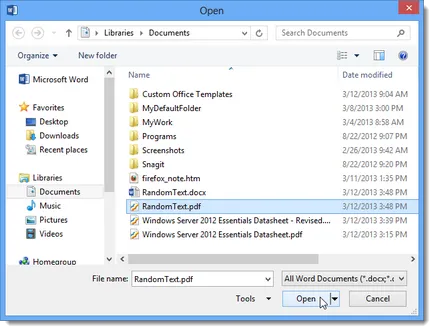
Вие ще видите диалогов прозорец ви казва колко дълго може да се наложи да я превърне в документа. В кутията ще има предупреждение, че документът не може да бъде подобна на оригинала, ако той съдържа много изображения.
Забележка: Следващият път, когато може да се избегне диалоговия прозорец, изберете Не показвай това съобщение отново (да не се показва това съобщение).
PDF-файл ще се отвори в Word, и можете да го редактирате: добавяне, изтриване, редактиране или преместване на текст.
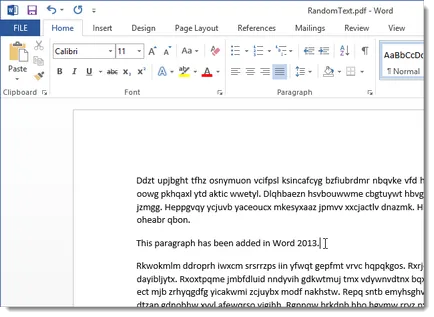
Можете да конвертирате документа обратно в PDF-файл, да го запазите като PDF или износ формат. По-долу, ние ще ви покажем как да запишете файла в PDF формат. Ако искате да експортирате документа, за да PDF-файл, използвайте Export (Експорт) раздела Файл (File) и изберете формата на PDF / XPS.
За записване на PDF файл, отворете раздела File (файл) и изберете функцията на левия Save As (Запиши като).
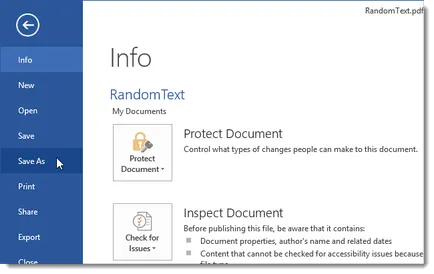
Изберете мястото, където искате да запишете PDF файла. Можете да го спаси, за да OneDrive съхранение на твърдия диск, като се използва опцията компютър (компютър), или на всяко друго място, с помощта на бутона Добавяне на място (Добавяне на места). Решихме да запишете документа на твърдия диск, така че аз избрах Computer (Компютър), а след това - Browse (Преглед).
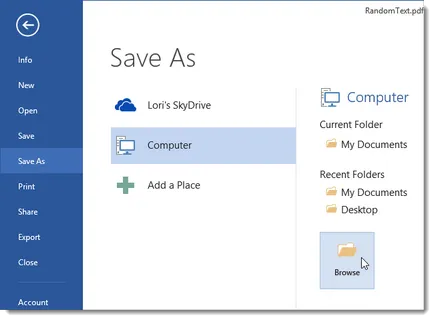
В диалоговия прозорец Save As (Запиши като), за да изберете пътя, за да запишете PDF-файл. В името на файла (името на файла), въведете името на документа. От падащия списък, Запиши като тип (тип файл), изберете PDF (* .pdf). бутон Options (Опции) показва допълнителни разширени опции за вашия на PDF-документ.
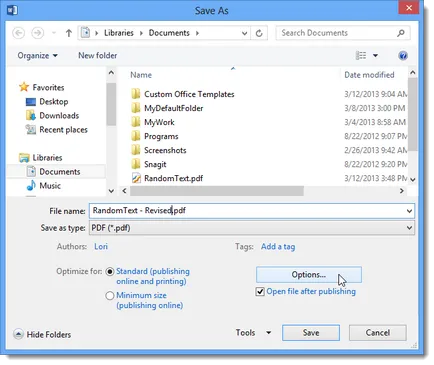
Изберете желаните настройки за PDF-документ в диалоговия прозорец Options (Опции) и след това върху OK.
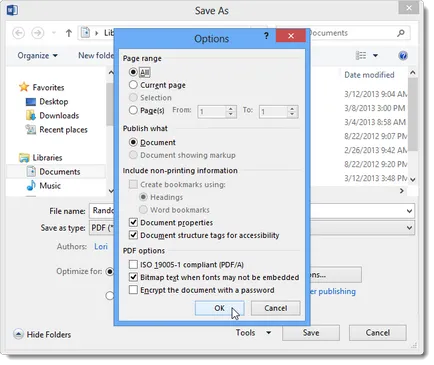
Сега отново сте в Запиши като прозорец (Save As), където ще трябва да кликнете върху Запазване (Save), за да запишете редактирания документ.
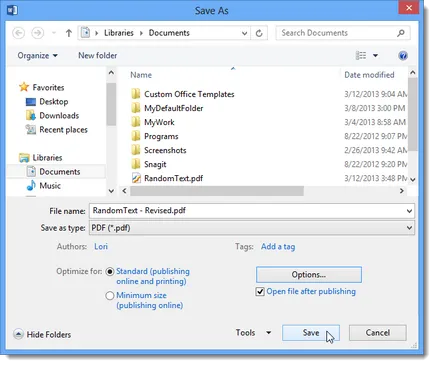
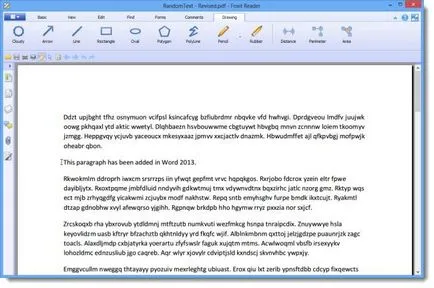
За да затворите оригиналния PDF-документ, щракнете върху раздела на файла (File) и в лявата колона, изберете опцията Close (Затвори).
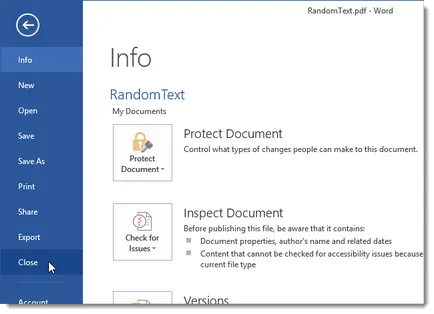
Вие ще бъдете попитани дали искате да запазите промените в оригиналния файл. Тъй като ние спаси редактирания документ под ново име, ние не трябва да публикувате промените в оригиналния PDF-файл. Кликнете Да не се запазва (не спаси), за да се запази оригиналния файл непроменен.
